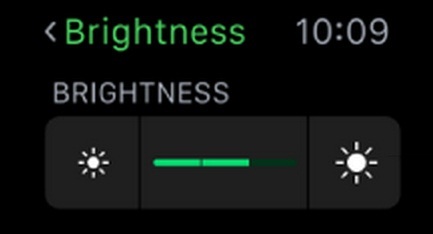Как изменить / отрегулировать яркость экрана Apple Watch
Apple Smart Watch позволяет изменять / регулировать яркость экрана Apple Watch. Иногда вам трудно читать мелкий шрифт на Apple Watch; из-за маленького экрана. Вы можете установить высокую или низкую яркость экрана Apple Watch с сопряженного iPhone, а также с Apple Watch. Вашу проблему можно решить через приложение “Настройки”. После настройки полной подсветки на iWatch. Если вы чувствуете проблему с разрядом аккумулятора, следуйте советам по экономии заряда аккумулятора для Apple Watch.
Яркость Apple Watch слишком низкая, что затрудняет чтение уведомления, когда оно появляется на экране Apple Watch в виде красной точки. В конечном итоге следуйте приведенным ниже инструкциям, которые можно применить для всех циферблатов Apple, таких как Apple Watch Series 4, Series 3, Series 2.
Способ изменения / регулировки яркости экрана Apple Watch – серия Apple Watch
Сделайте текст ярким, чтобы его было удобно читать, а глаза расслаблялись. Советы по увеличению и уменьшению размера текста для Apple Watch скоро будут обновлены, так что оставайтесь на связи на нашем сайте.
Есть два способа изменить яркость экрана Apple Watch. Один использует Apple iPhone, а второй – Apple Watch.
Действия по изменению или регулировке яркости экрана Apple Watch с Apple Watch
- Шаг 1. Откройте приложение “Настройки” на Apple Watch.
- Шаг 2. Теперь прокрутите вниз и нажмите «Яркость и размер текста».
- Шаг 3. Теперь поверните колесико Digital Crown или коснитесь символа яркости для настройки.
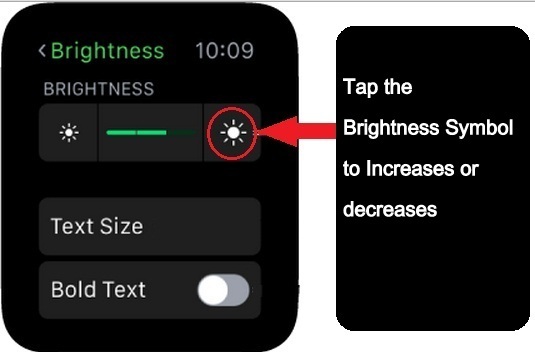
Вот и все. Вы также можете настроить яркость с помощью приложения для часов iPhone. хотите ли вы выполнить некоторые действия на своем iPhone, затем следуйте приведенным ниже инструкциям.
Действия по изменению или регулировке яркости экрана Apple Watch с iPhone
- Шаг 1. Откройте приложение Apple Watch на своем iPhone.
- Шаг 2. Нажмите «Мои часы»,
- Шаг 3. Теперь нажмите «Яркость и размер текста».
- Шаг 4. Теперь перетащите ползунок Яркость.

Вот и все. Будьте осторожны, при необходимости сохраняйте большую яркость на Apple Watch, иначе произойдет преждевременный разряд батареи. Как кажется этот совет о том, как изменить / отрегулировать яркость экрана Apple Watch.
Как отрегулировать яркость на Apple Watch с помощью короны?
Не существует ярлыка для регулировки яркости Apple Watch с помощью Digital Crown, однако, когда в Apple Watch открыты настройки яркости, вы, несомненно, можете использовать заводную головку для повышения или понижения яркости.
- Откройте приложение «Настройки» на Apple Watch.
- Прокрутите вниз и коснитесь экрана и яркости.
- Нажмите на ползунок яркости.
- Теперь вы можете повернуть колесико Digital Crown вверх или вниз, чтобы изменить яркость.
Использование приложения Apple Watch для iPhone
Альтернативные способы изменения яркости Apple Watch на Apple Watch с помощью iPhone. Чтобы применить эти изменения, ваши Apple Watch находятся рядом с iPhone и должны быть сопряжены с iPhone. Кроме того, ваши яблочные часы разблокированы и находятся на запястье.
- Откройте приложение Watch на iPhone на вкладке «Мои часы».
- Нажмите на Дисплей и яркость.

Дисплей и яркость в приложении Watch на iPhone для изменения
- И измените яркость дисплея.
- Вот и все.
Тусклый экран Apple Watch ночью
Чтобы уменьшить яркость экрана Apple Watch ночью, откройте приложение «Настройки»> «Дисплей и яркость» и уменьшите яркость. Поэтому, если вы хотите, чтобы яркость дисплея Apple Watch оставалась ниже в ночное время, просто дайте несколько секунд, чтобы отрегулировать яркость. Это сэкономит аккумулятор AW, а также не убьет ваши глаза и сон.
Кроме того, ваша совместимая модель часов Apple Watch также поддерживает функцию Always-on Display. [AOD] Apple Watch. Кроме того, мы можем выключить и включить Always On Display в настройках Apple Watch.
Почему экран Apple Watch темный?
Вы пробовали регулировать яркость Apple Watch из приложения для часов iPhone? Это может помочь. Помимо перезапуска и обновления Apple Watch, нет другого обходного пути, кроме обращения в службу поддержки Apple. Если ни один из них не работает, немедленно посетите Apple Genius Bar, похоже, что ваши Apple Watch столкнулись с аппаратной неисправностью.
Проблема с яркостью Apple Watch
Проблема с утечкой или яркостью экрана Apple Watch довольно сложно исправить, если только это не ошибка программного обеспечения Apple. Иногда Apple Watch автоматически затемняются в более яркой среде или становятся ярче в темноте и т. Д. Попробуйте этот базовый метод устранения неполадок и посмотрите, работает ли он.
Принудительный перезапуск Apple Watch
- Одновременно нажмите и удерживайте цифровую корону и кнопку питания, пока не появится логотип Apple. через несколько секунд ваши Apple Watch включатся автоматически, в противном случае удерживайте боковую кнопку только для того, чтобы вручную разбудить экран Apple Watch.
Заводские настройки Apple Watch
Он удалит все данные ваших Apple Watch, поэтому обязательно сделайте резервную копию Apple Watch.
- Перейдите в приложение «Настройки» на Apple Watch.
- Коснитесь Общие.
- Коснитесь Сбросить.
- Выберите «Стереть все содержимое и настройки».
- Введите пароль для подтверждения.
- Если у вас Apple Watch GPS + сотовая связь, вам будет предложено сохранить или удалить тарифный план сотовой связи, и решите, что вы хотите делать.
- Наконец, нажмите «Стереть все» и позвольте Apple Watch перезагрузиться.
Связаться с Apple
В конце концов, если это не сработало, отнесите Apple Watch к Apple Genius Bar, они обязательно исправят проблему.